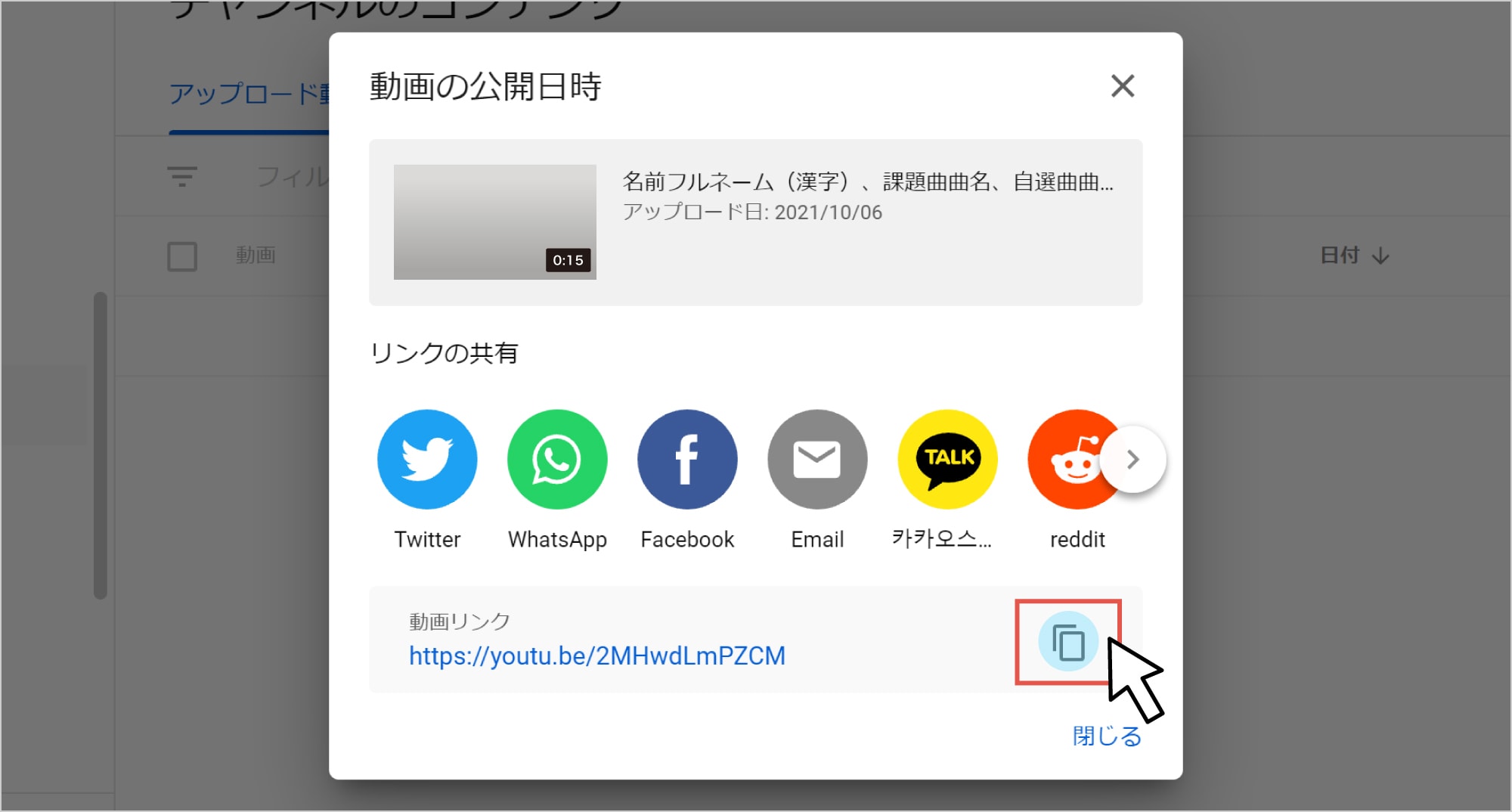デモンストレーター募集(応募)のYouTubeへの動画のアップロード方法
YouTubeへの動画のアップロード方法
YouTubeへの動画のアップロード方法について
- YouTubeへの動画のアップロード方法を詳しくみる(外部サイト)
YouTubeへ動画をアップロードする機器を、以下からお選びください。
※機種によって表記が若干異なる場合がございます。
(ご不明の場合は、スマートフォン・パソコン取扱い各社サポートへお問合せください。)
事前準備
iPhoneから、動画をYouTubeへアップロードする場合、専用のアプリが必要です。
以下の手順で、「YouTube」アプリをインストールしてください。
STEP.1
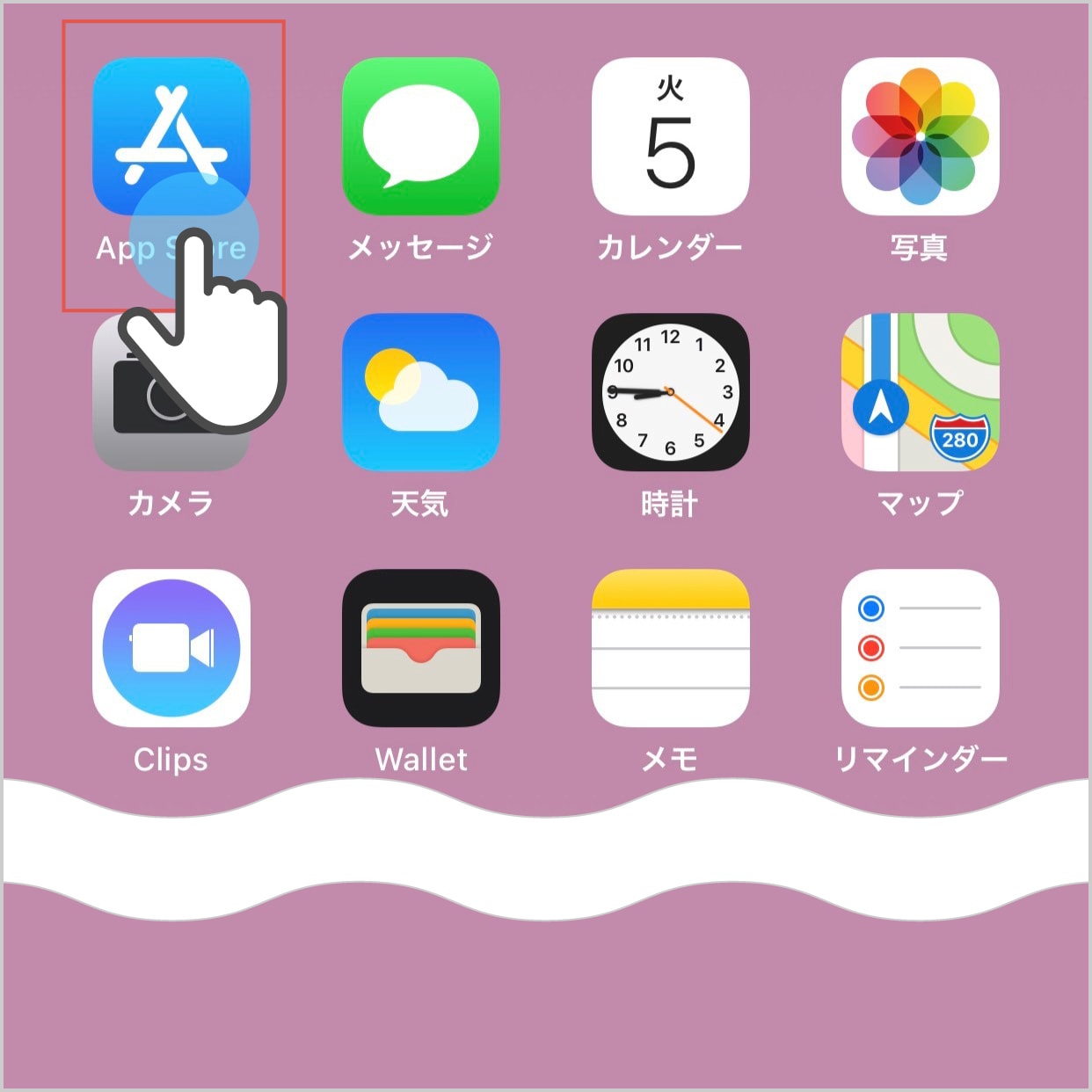
STEP.2
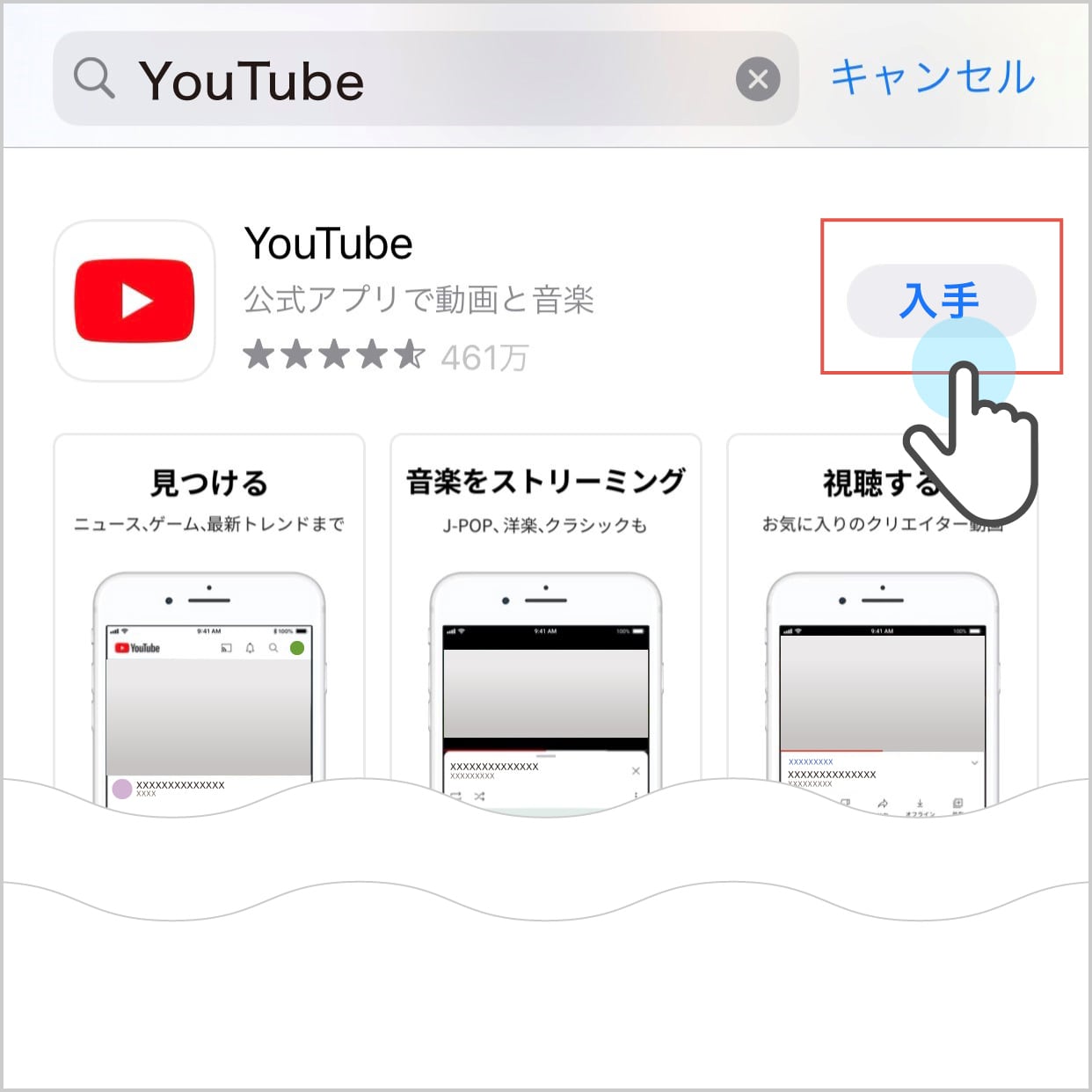
STEP.3
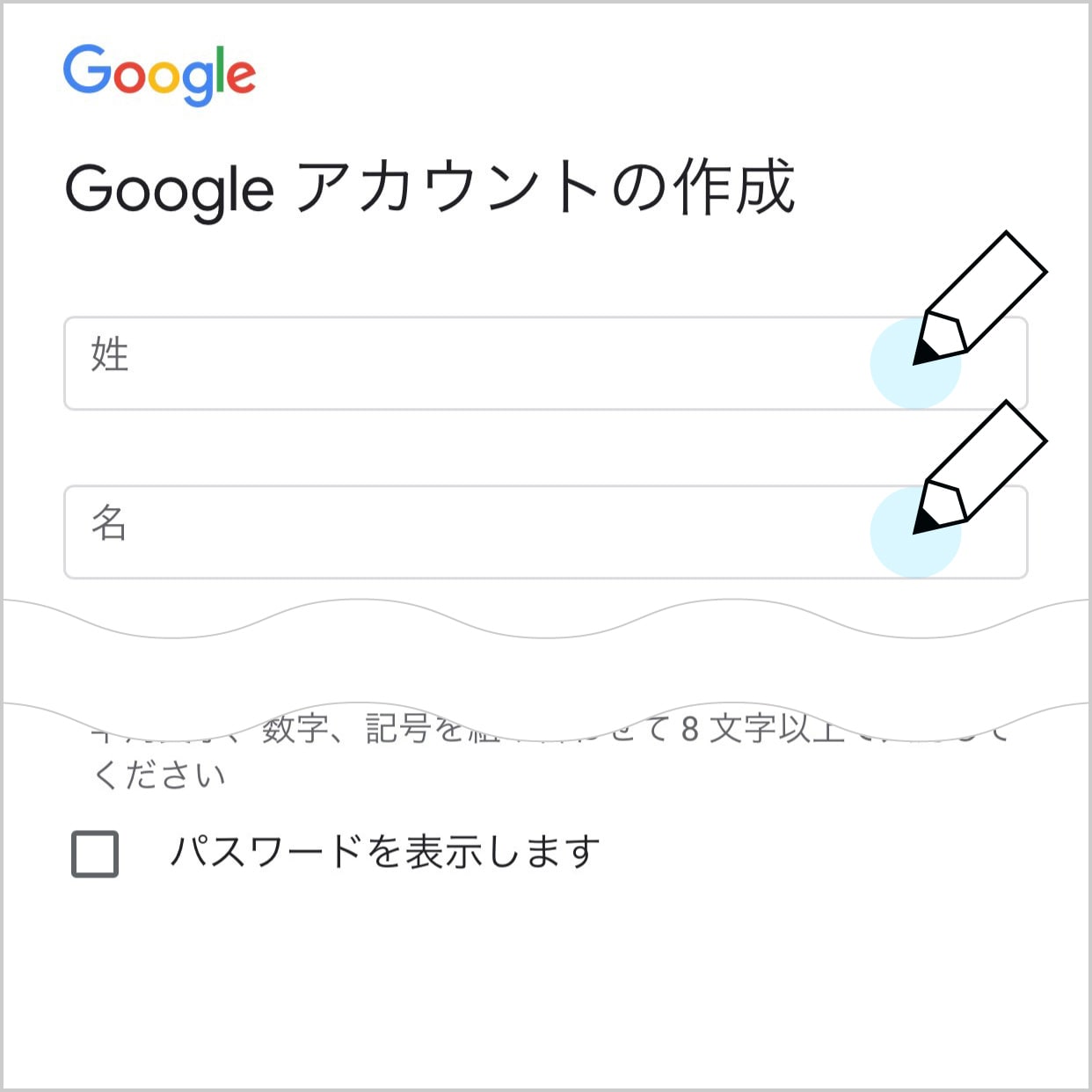
取得していない方は、事前にGoogleアカウントを取得してください。
- Googleアカウントの取得はこちら(外部サイト)
動画のアップロード方法とURLの取得
※OSのバージョン:iOS 14.7.1
STEP.1
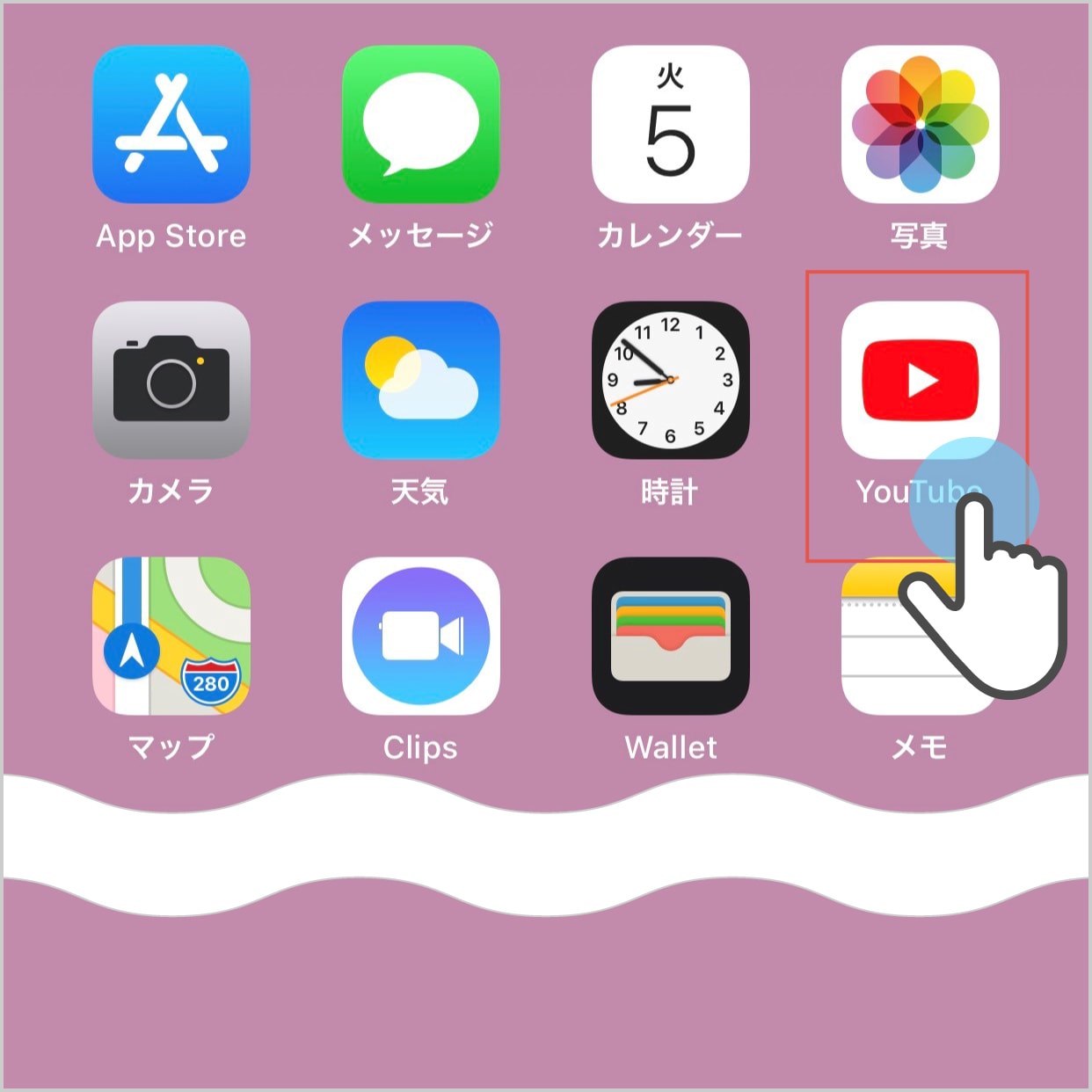
ホーム画面にある「YouTube」のアイコンをタップします。
※初回利用にアカウントの確認が表示された場合は、取得したGoogleアカウントで続行してください。
- YouTubeへの動画のアップロード方法を詳しくみる(外部サイト)
STEP.2
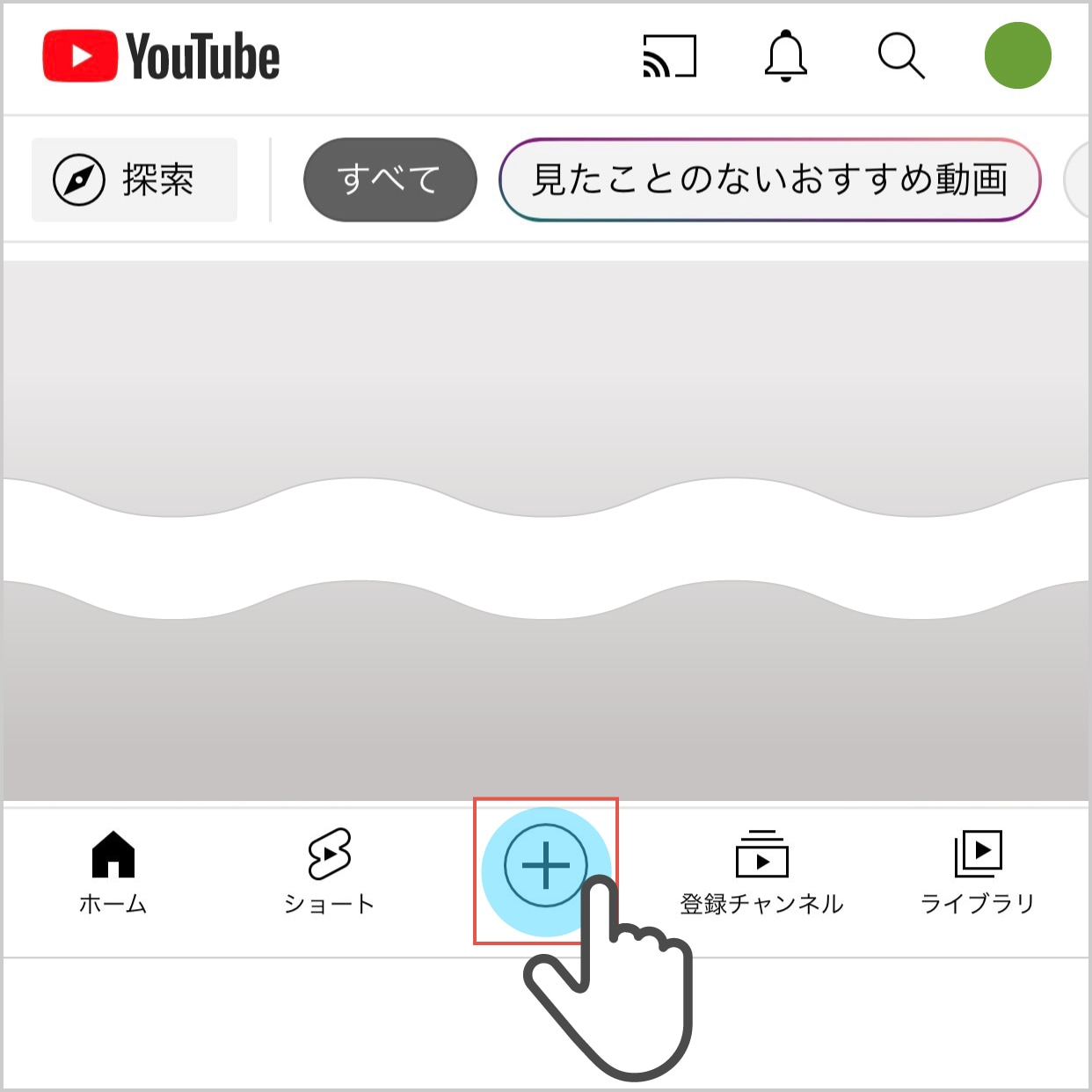
※初回利用時に、「写真」「カメラ」「マイク」へのアクセスを求められた場合は、すべて許可してください。
STEP.3
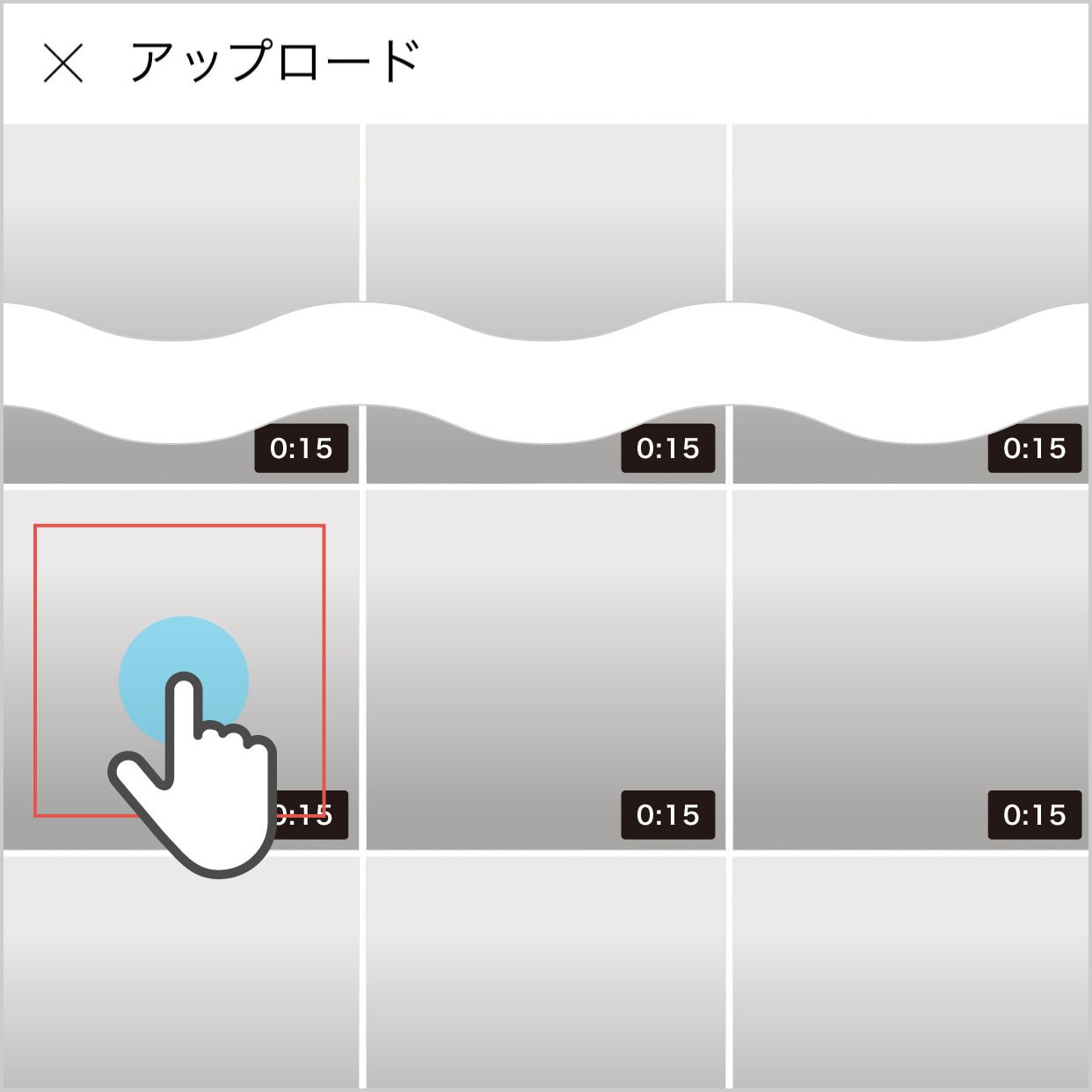
STEP.4
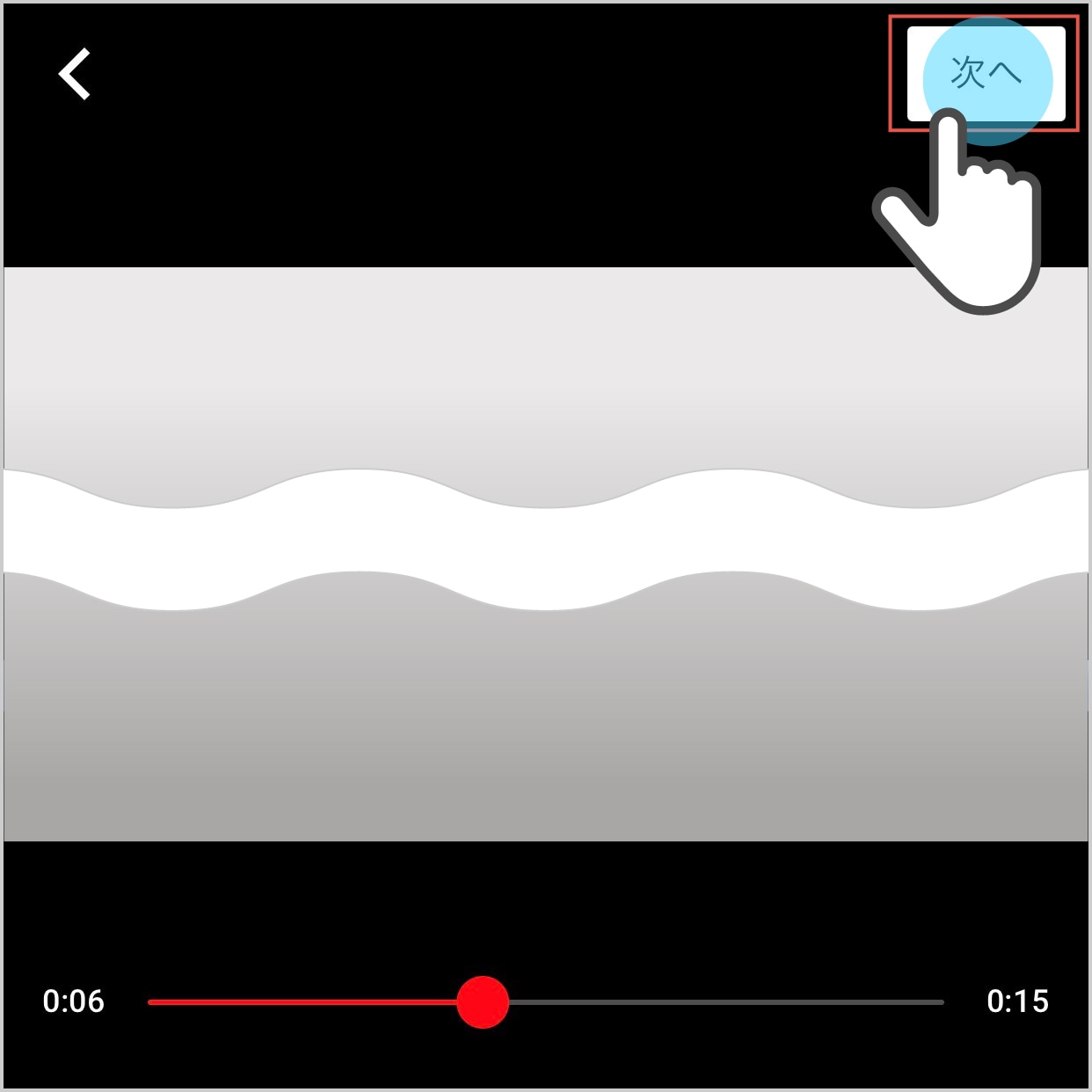
STEP.5
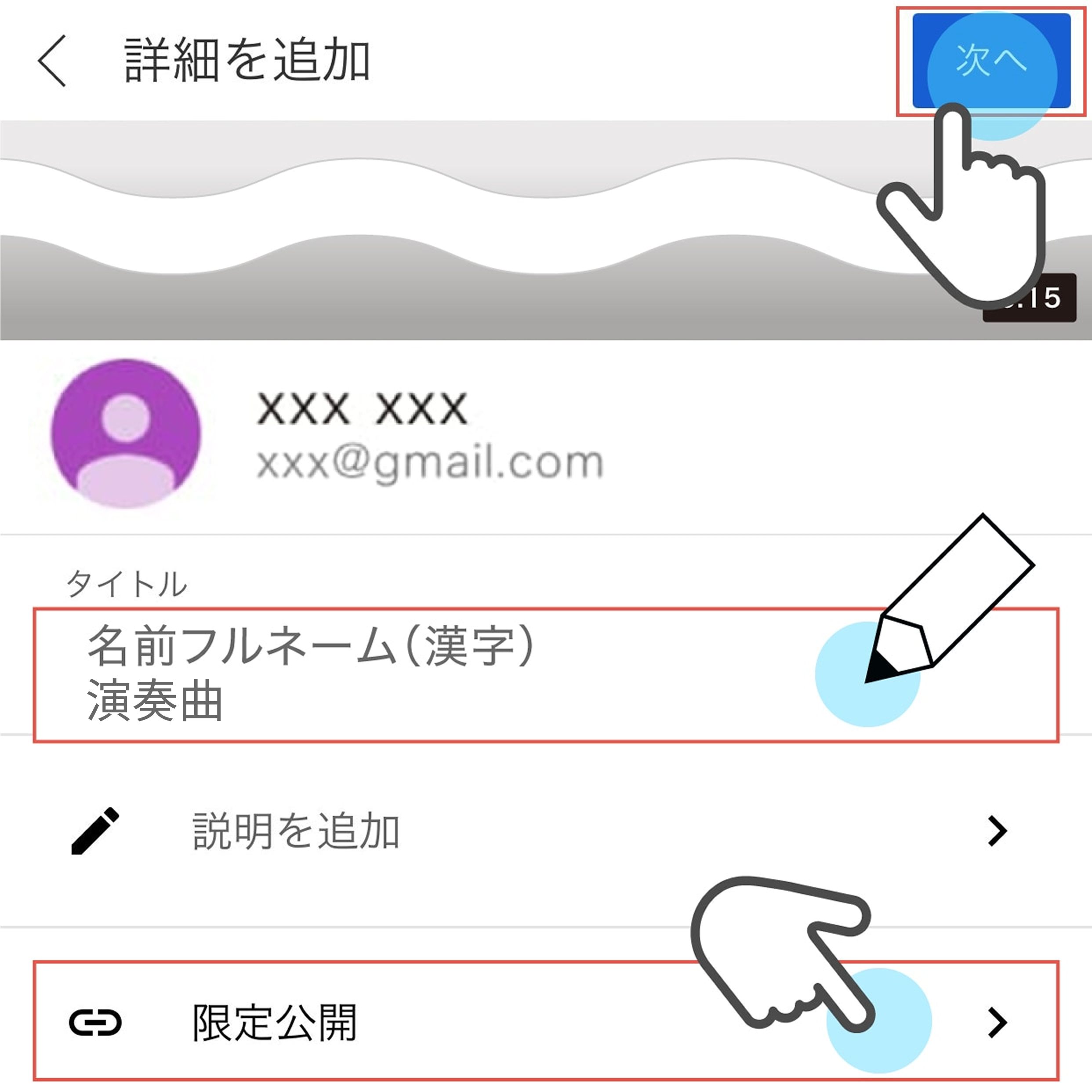
「名前フルネーム(漢字)、演奏曲」
② 「限定公開 ※」を選択
※リンクを知っている人のみ再生が可能となります
③右上の「次へ」をタップしてください
STEP.6
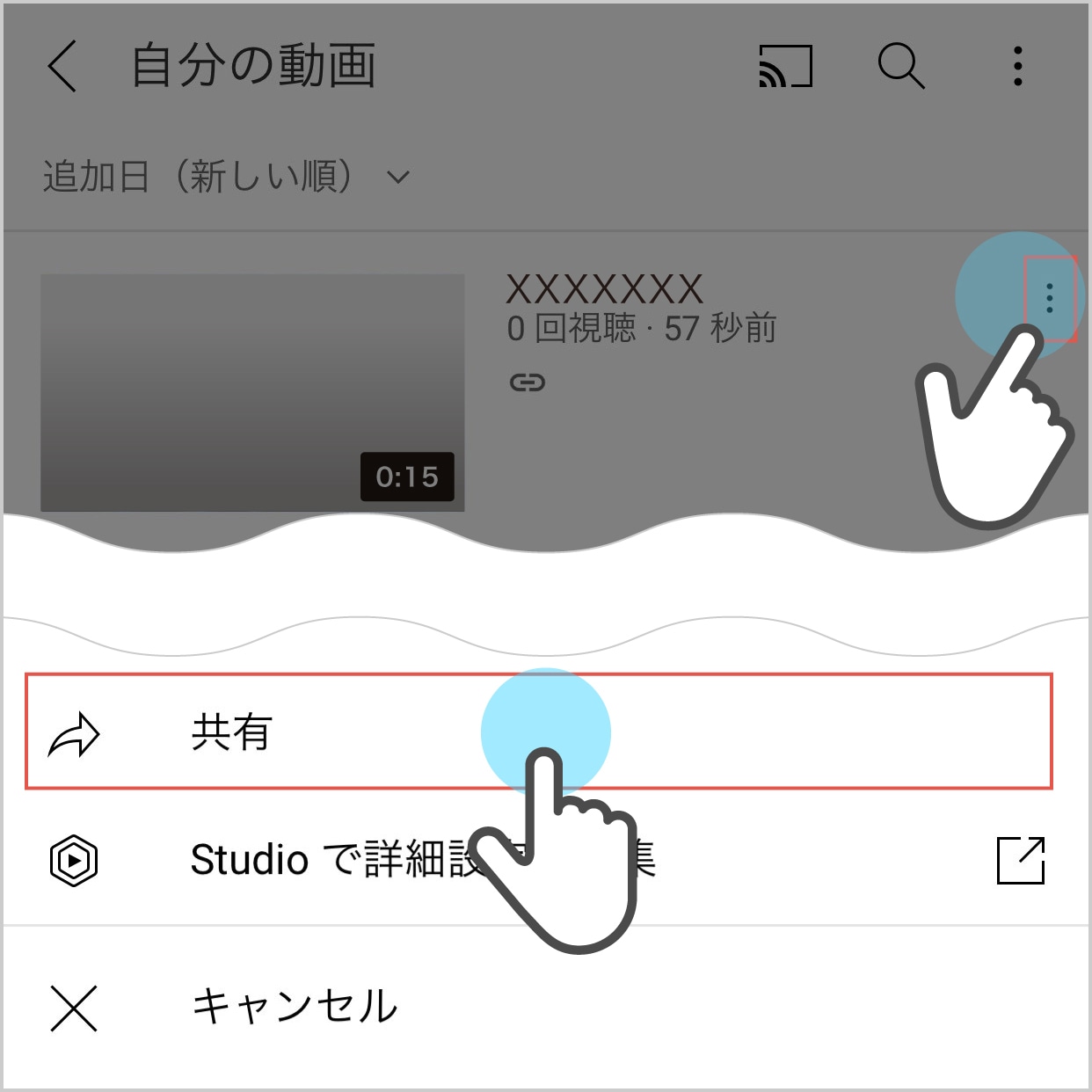
STEP.7
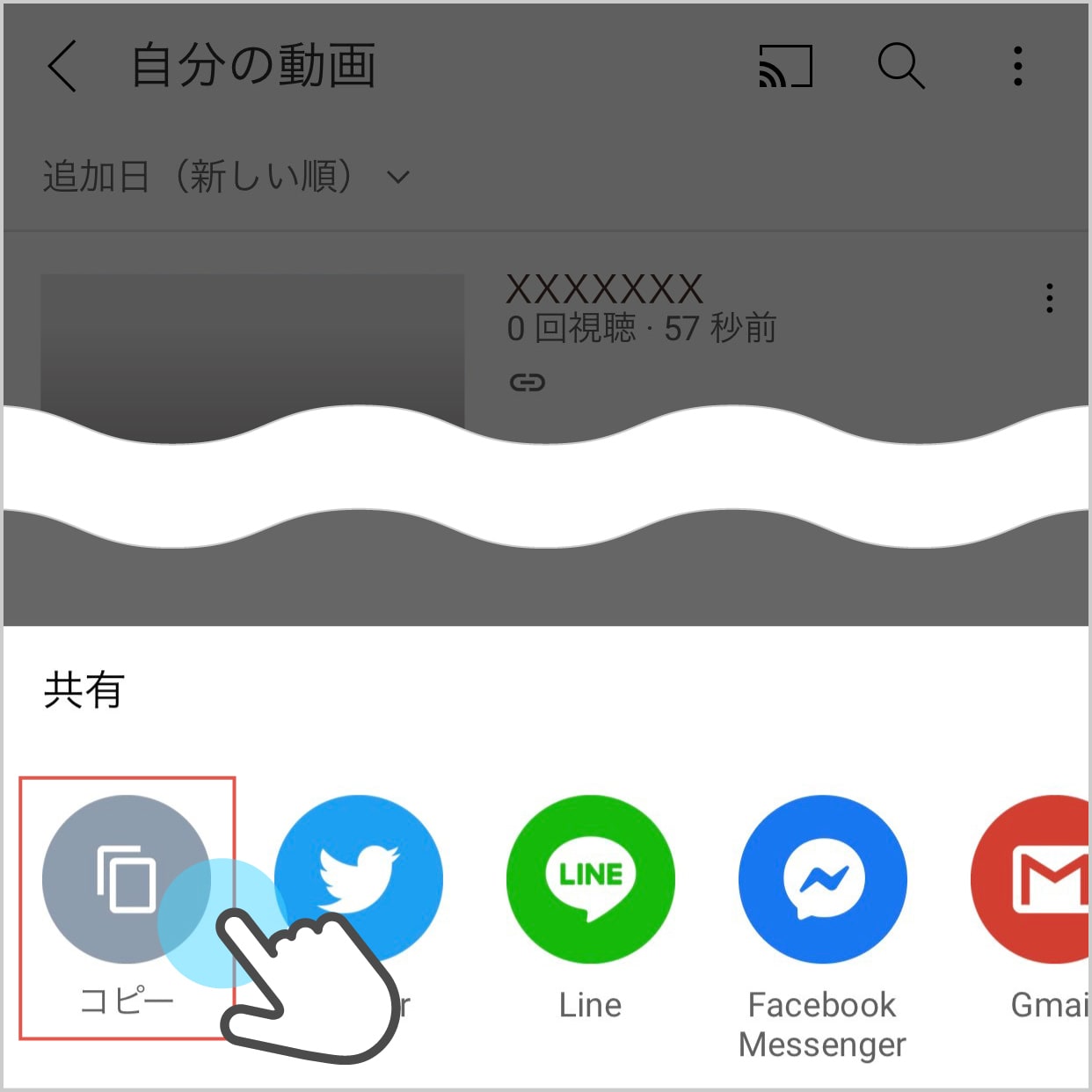
事前準備
Androidから、動画をYouTubeへアップロードする場合、専用のアプリが必要です。
※Androidには、「YouTube」アプリが初めからインストールされています。
STEP.1
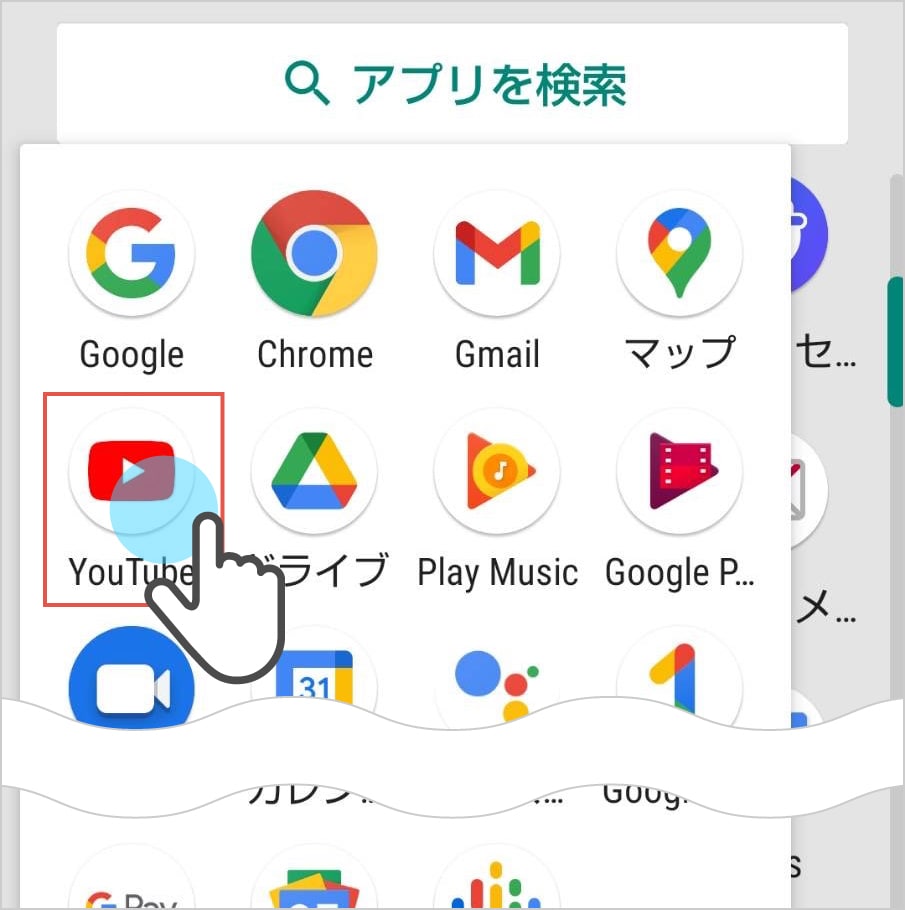
STEP.2
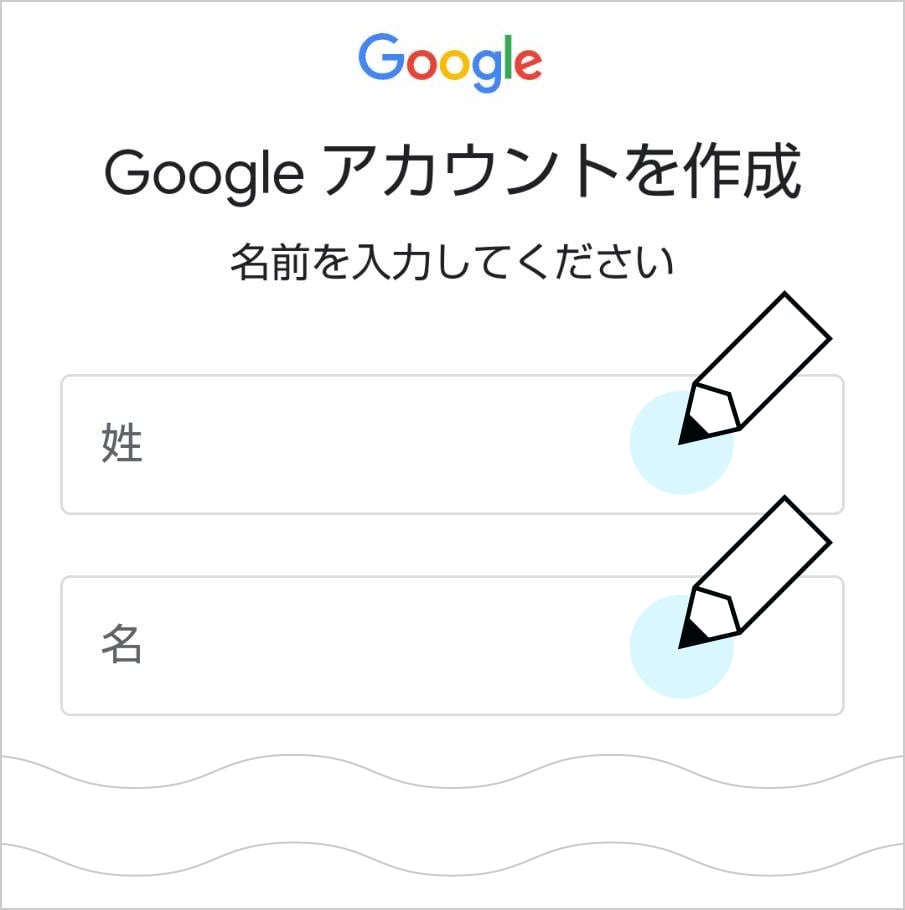
取得していない方は、事前にGoogleアカウントを取得してください。
- Googleアカウントの取得はこちら(外部サイト)
動画のアップロード方法
STEP.1
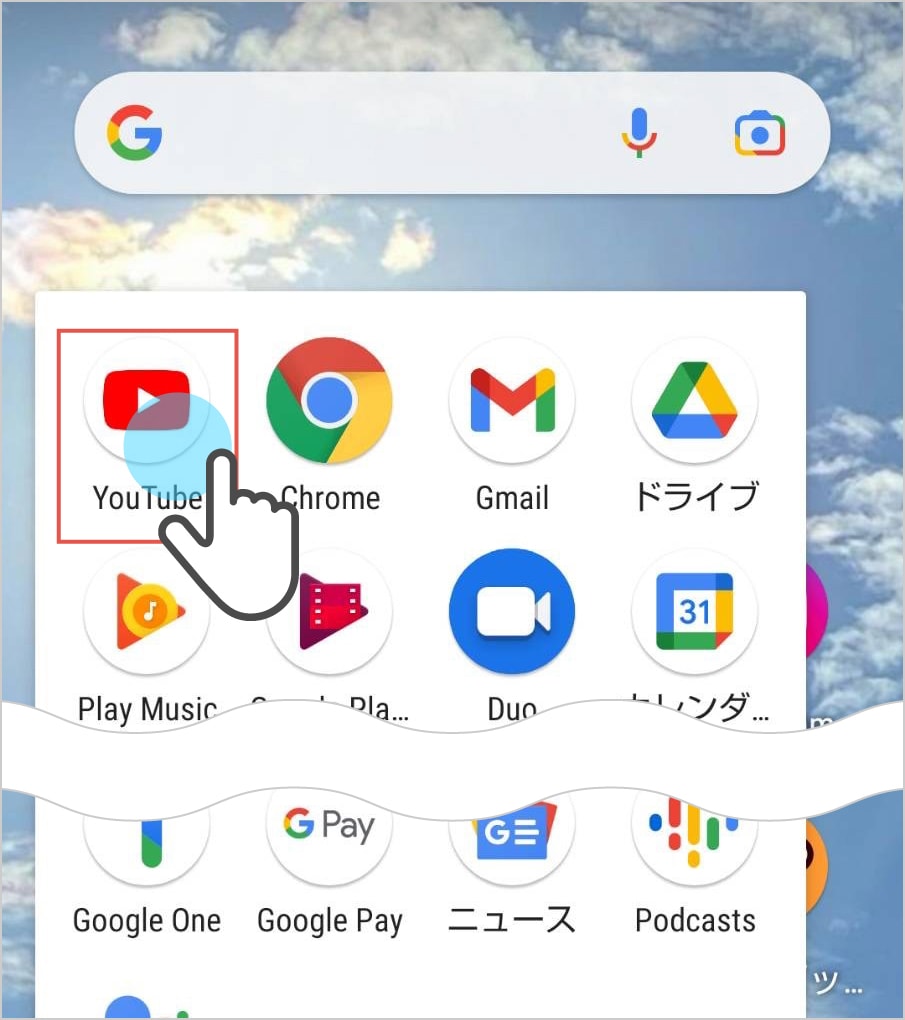
- YouTubeへの動画のアップロード方法を詳しくみる(外部サイト)
STEP.2
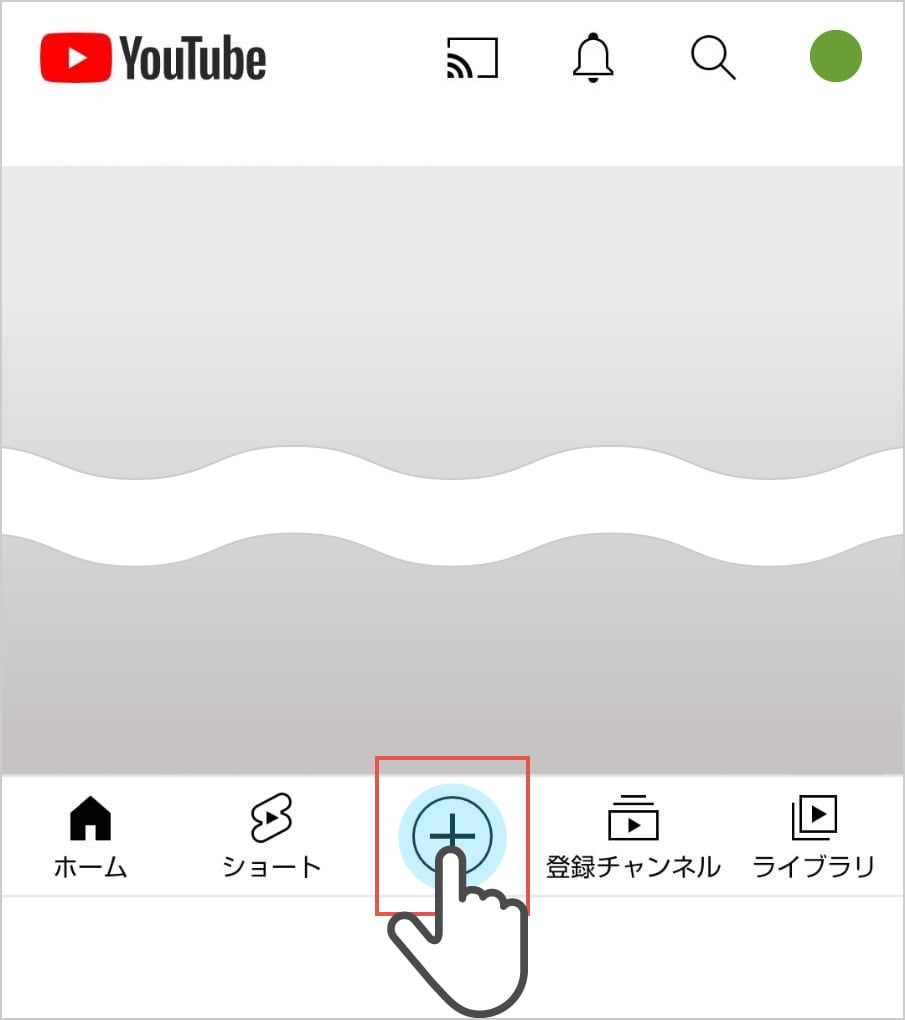
※初回利用時に、「写真」「カメラ」「マイク」へのアクセスを求められた場合は、すべて許可してください。
STEP.3
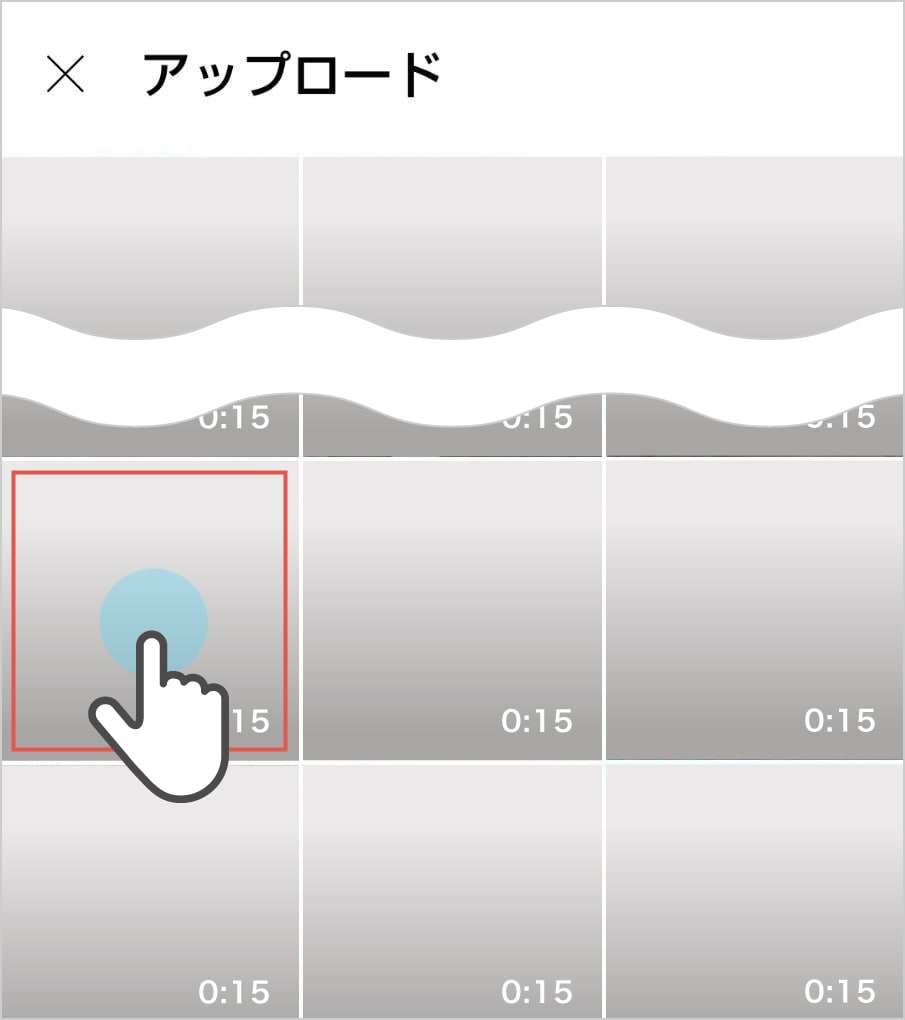
STEP.4
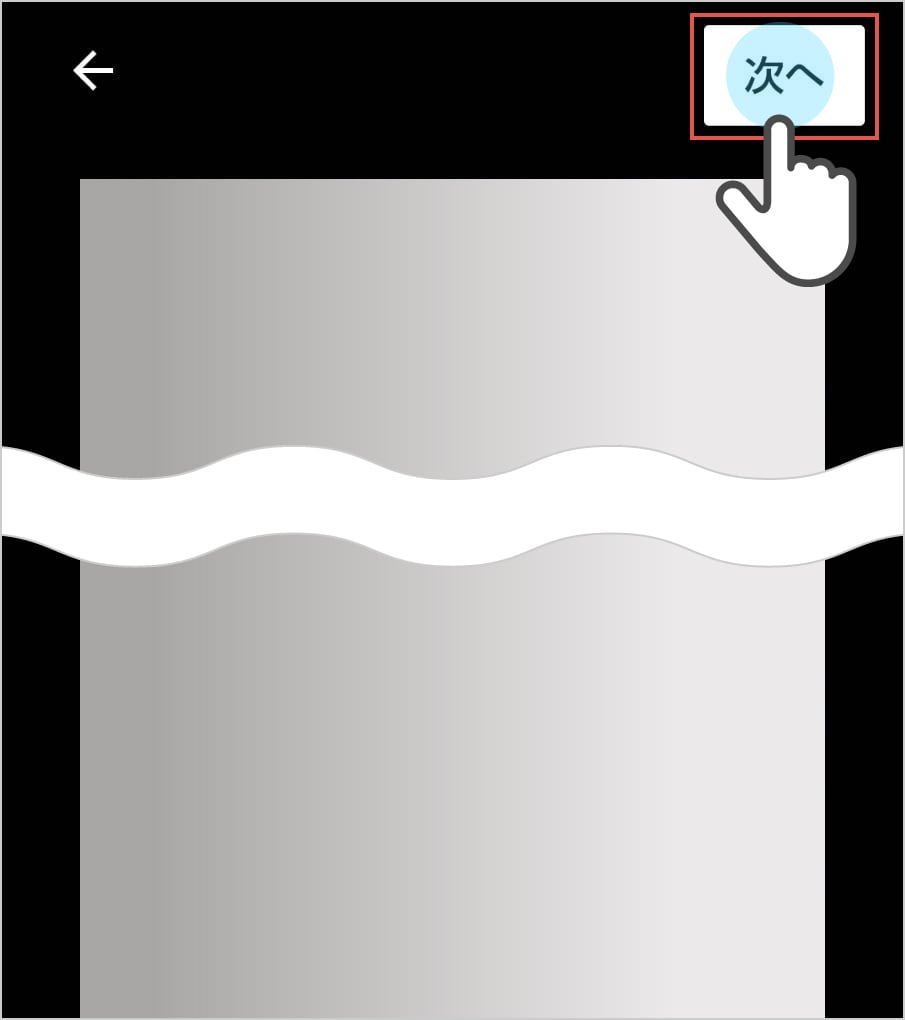
STEP.5

「名前フルネーム(漢字)、演奏曲」
② 「限定公開 ※」を選択
※リンクを知っている人のみ再生が可能となります
③右上の「アップロード」ボタンをタップしてください
STEP.6
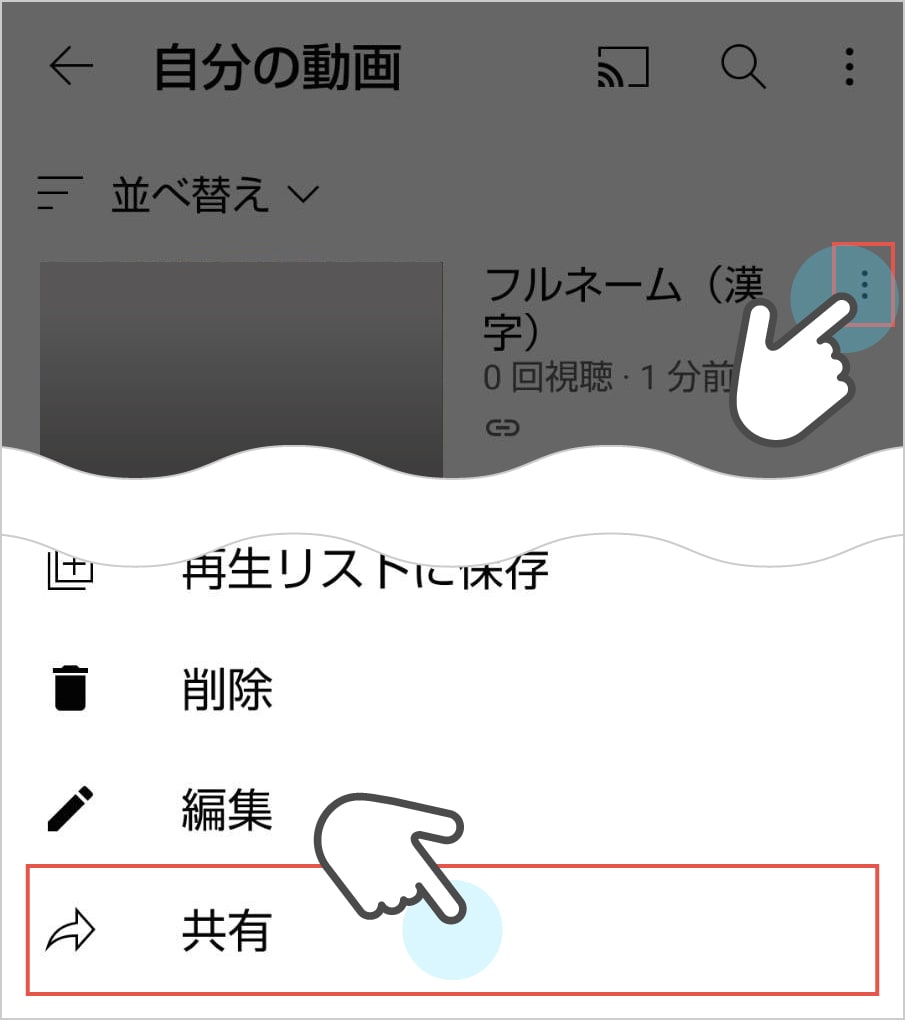
STEP.7
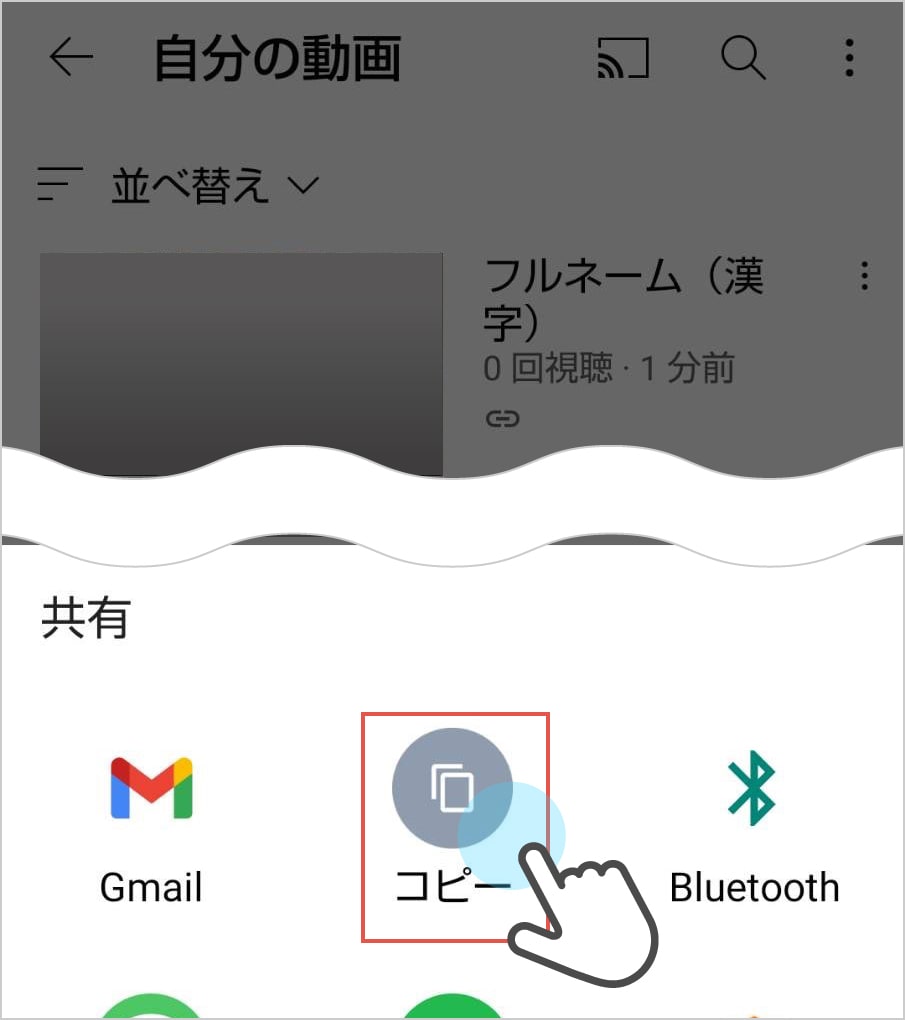
事前準備
パソコンから「YouTube」に動画をアップロードする場合、撮影した動画を事前にパソコンに保存してください。
STEP.1
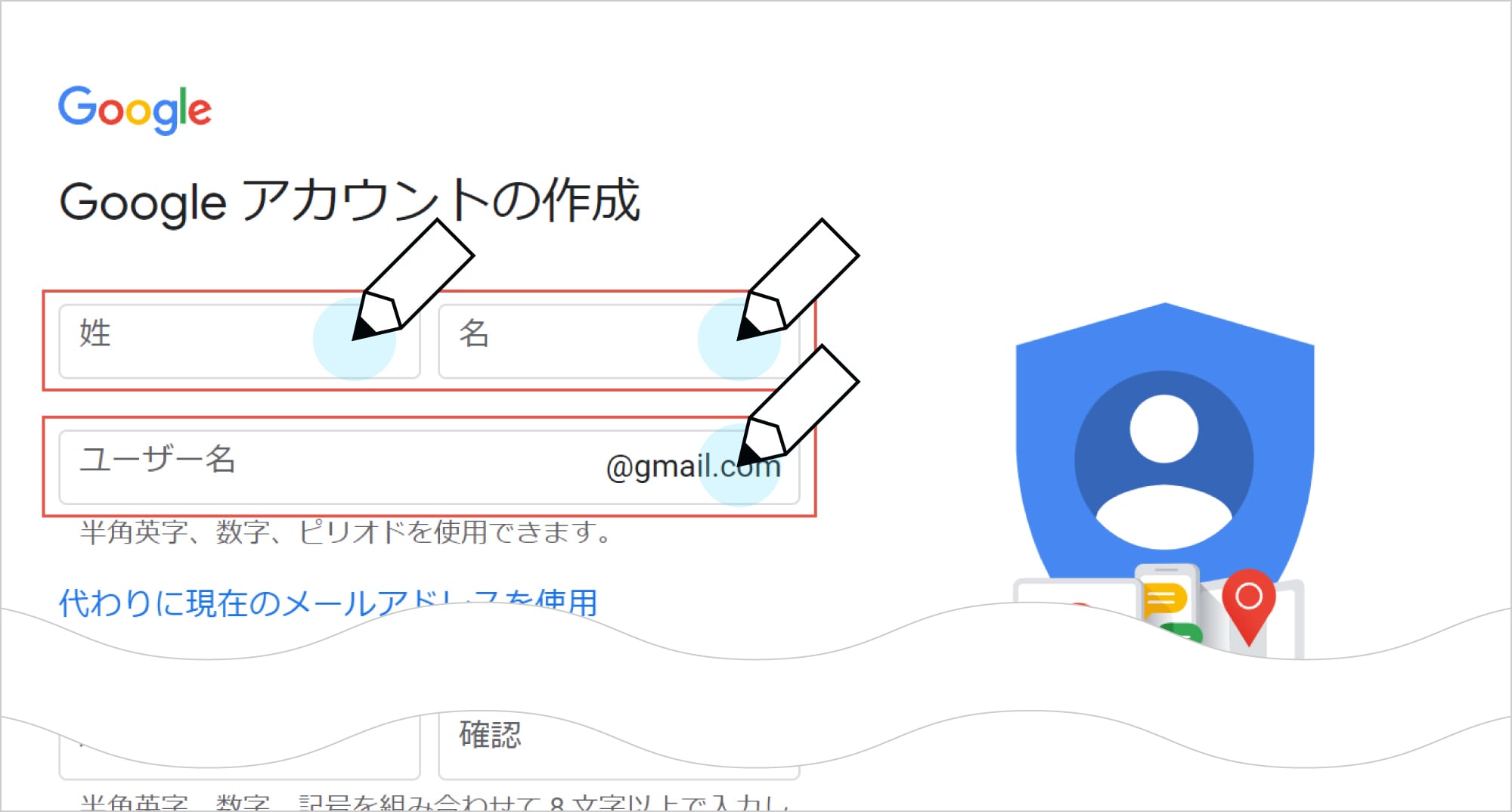
取得していない方は、事前にGoogleアカウントを取得してください。
- Googleアカウントの取得はこちら(外部サイト)
動画のアップロード方法
STEP.1
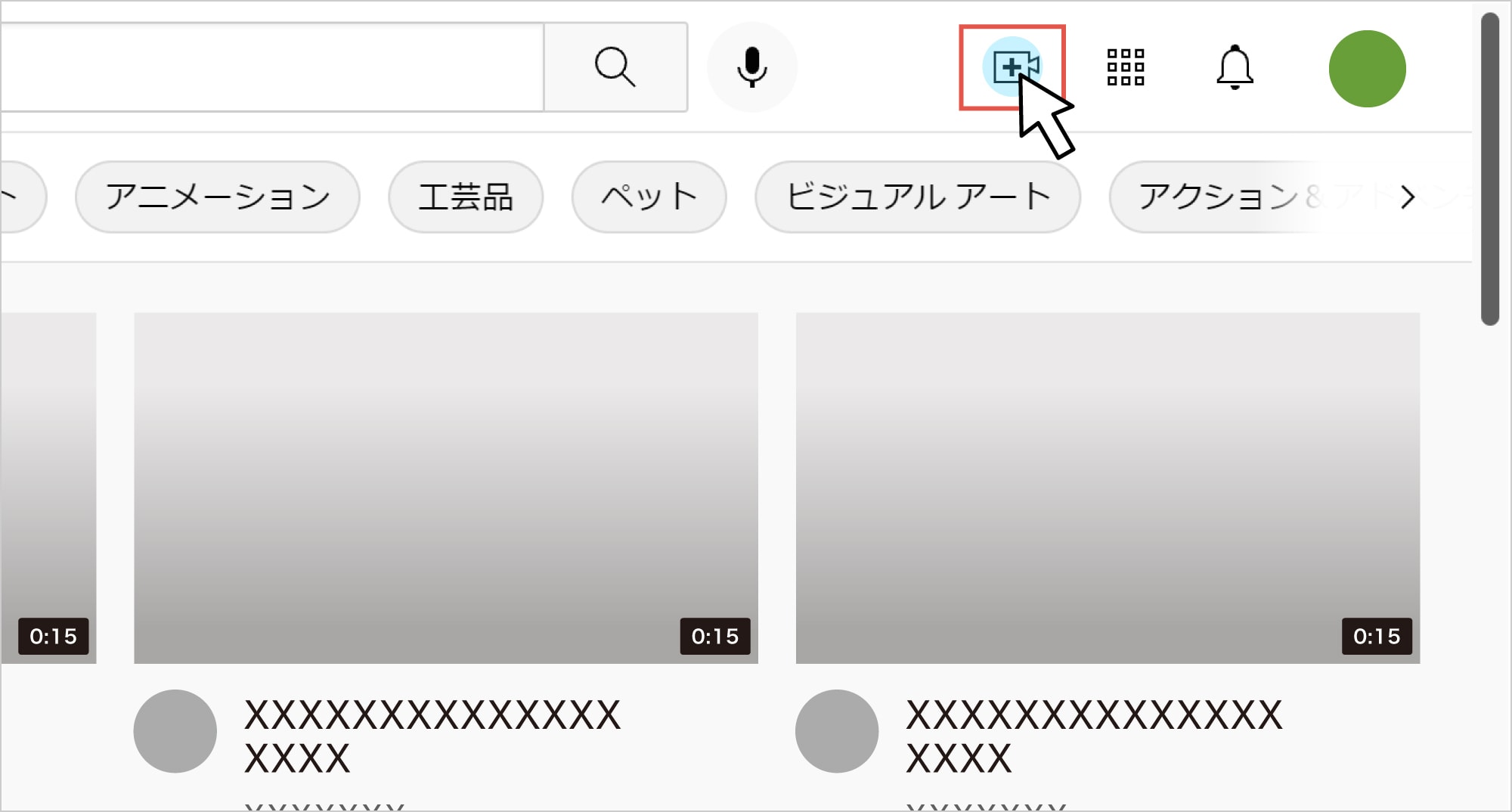
- YouTubeへのアクセスはこちら(外部サイト)
- YouTubeへの動画のアップロード方法を詳しくみる(外部サイト)
STEP.2
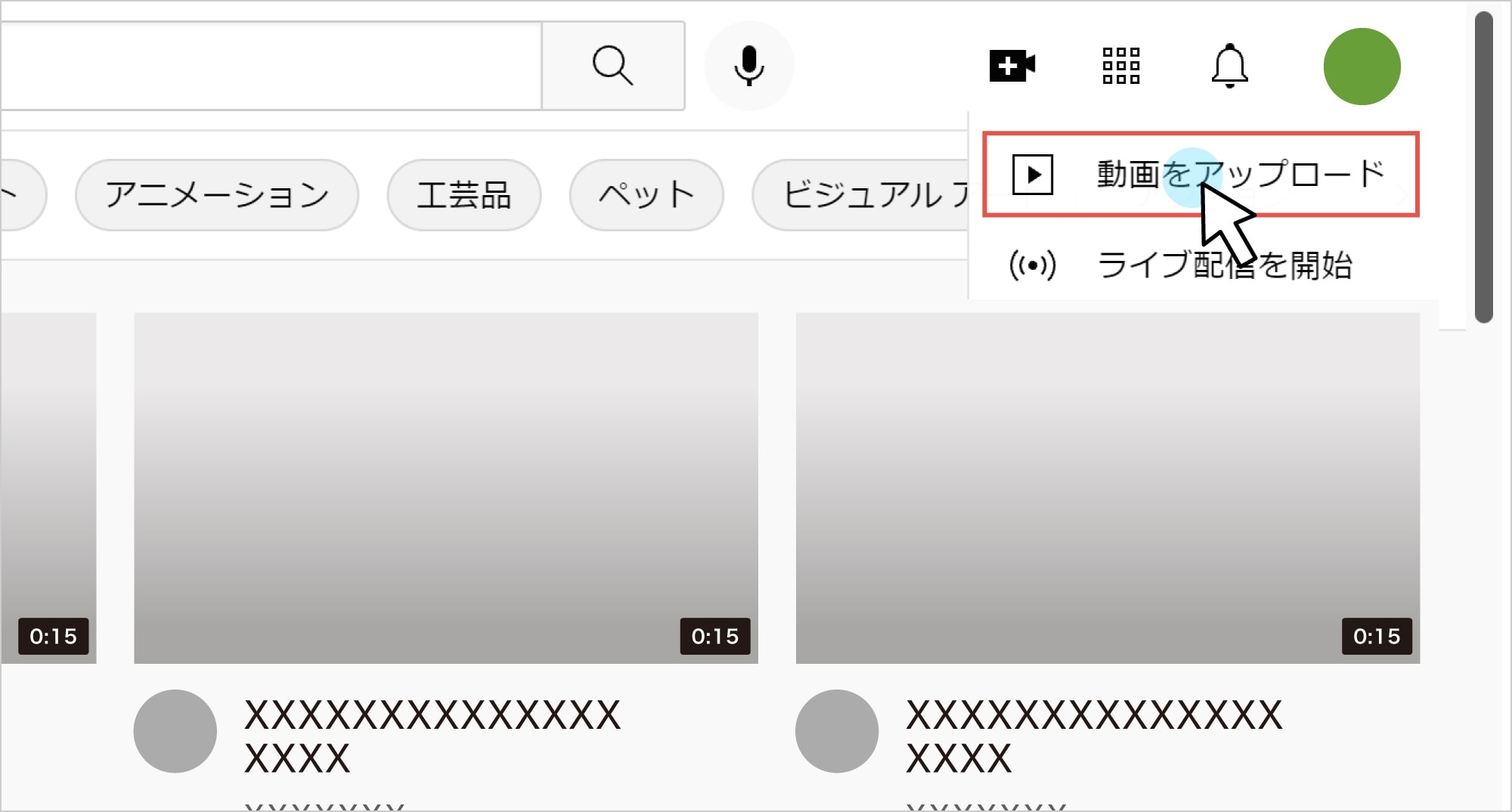
STEP.3
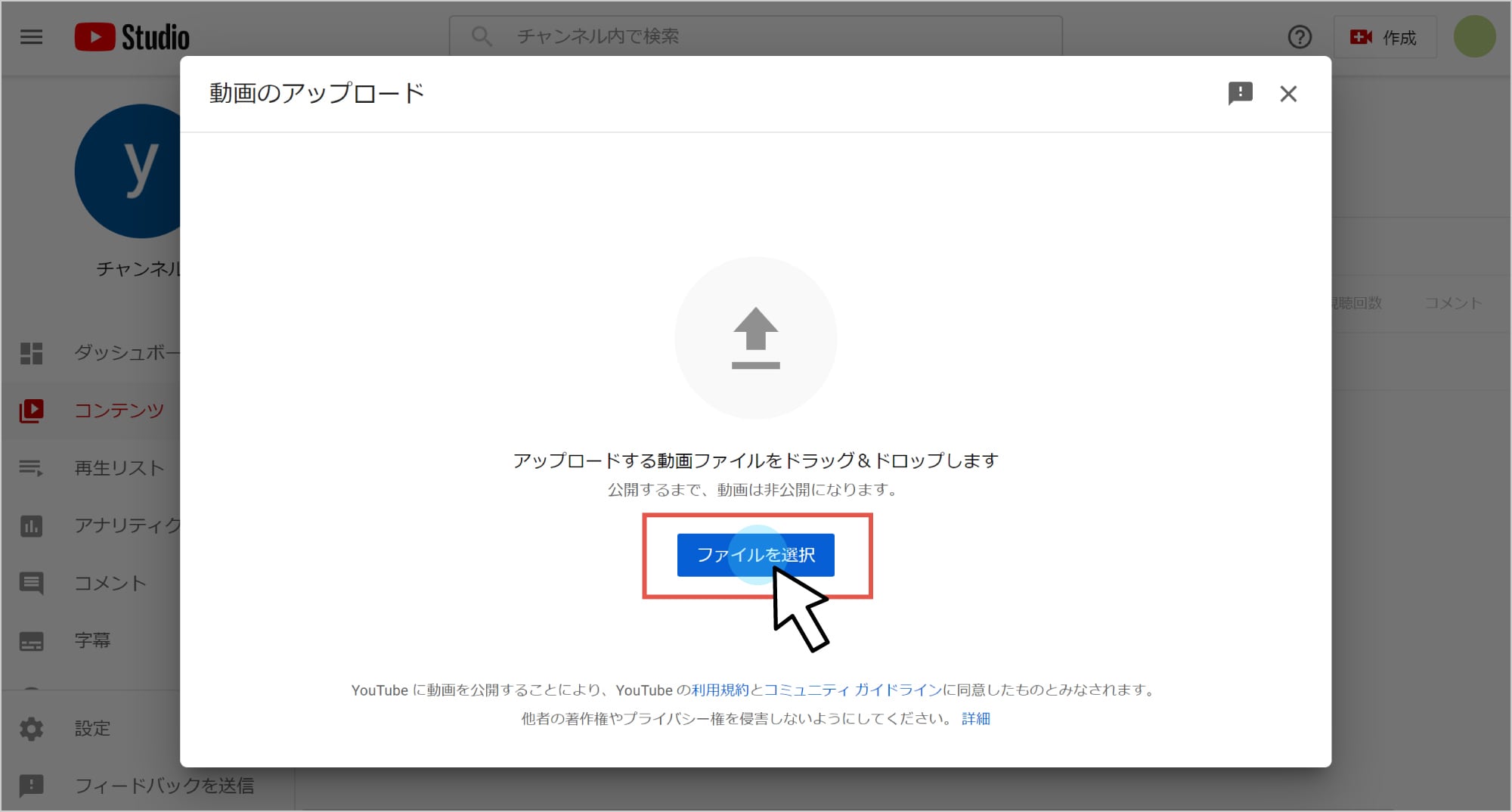
STEP.4
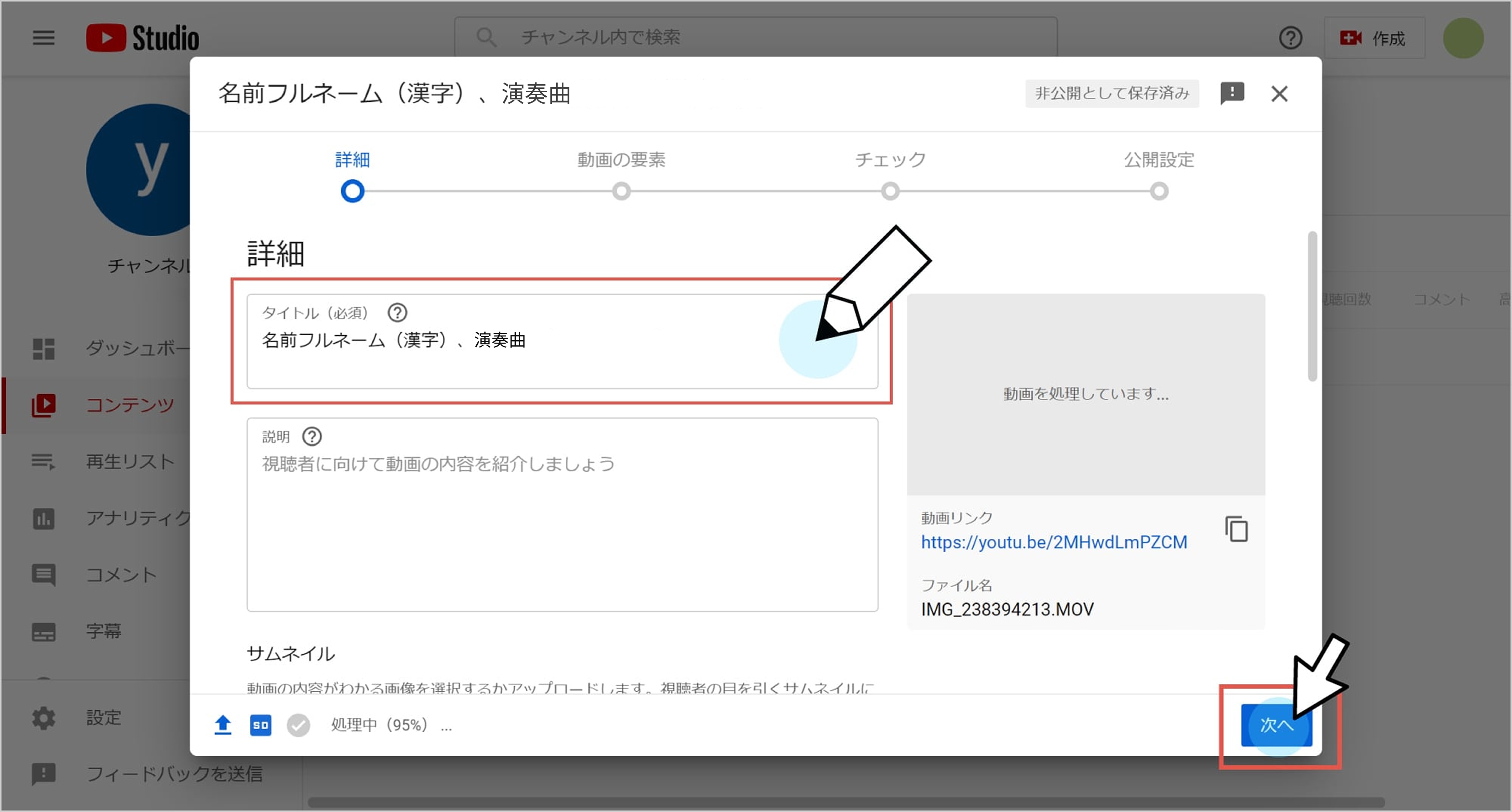
「名前フルネーム(漢字)、演奏曲」
②「次へ」をクリックします。そのほかの項目については、変更不要です。
STEP.5
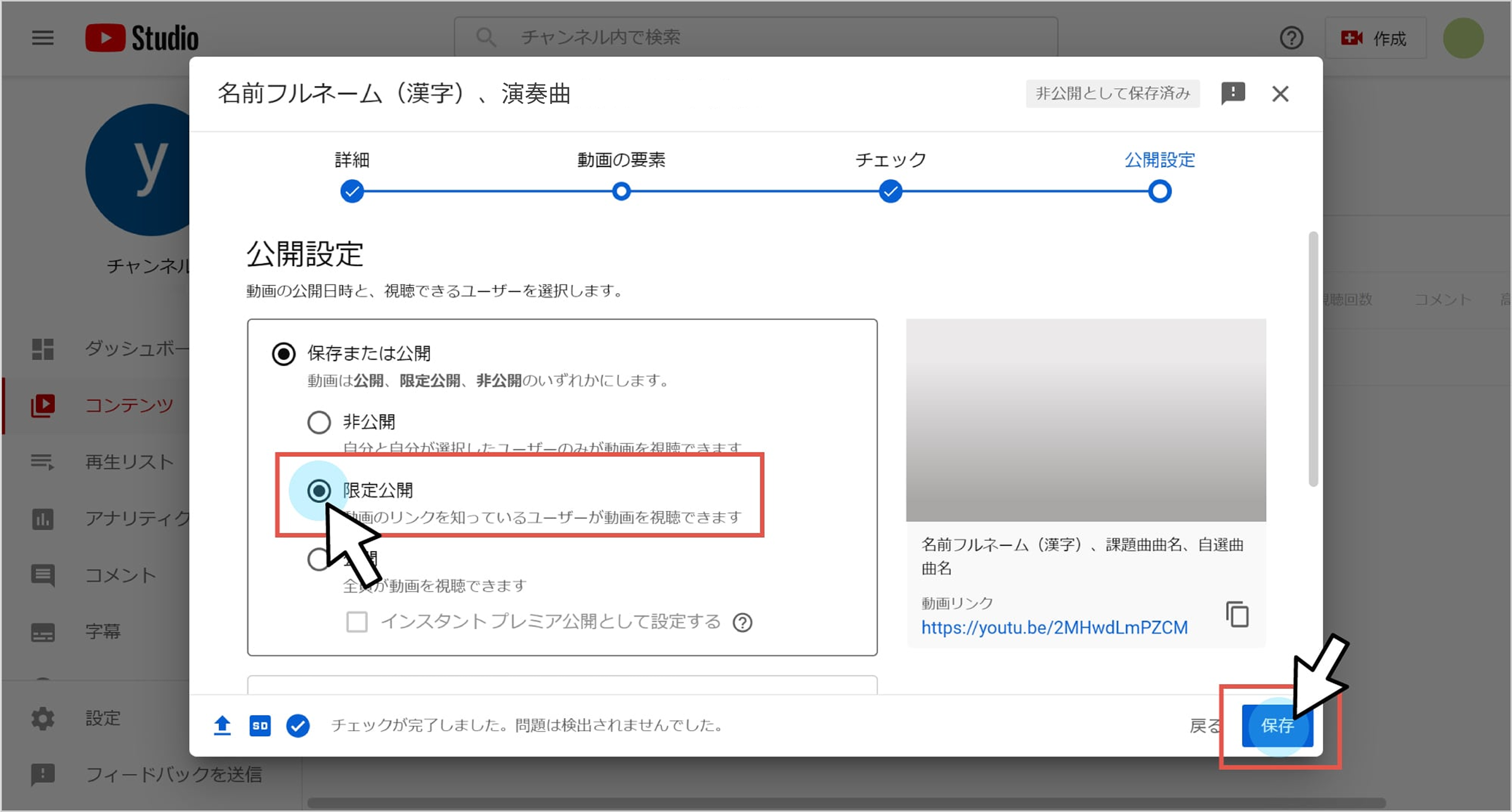
公開設定でプライバシーから 「限定公開 ※」を選択し、「保存」をクリックします。
※リンクを知っている人のみ再生が可能となります
STEP.6